Oprogramowanie Shoper umożliwia sprzedaż produktów cyfrowych o dowolnym formacie, np. e-booków, audiobooków, oprogramowania czy muzyki, dodanych na serwer sklepu, lub dostępnych pod linkiem pochodzącym z zewnętrznego systemu.
Proces zakupu produktu cyfrowego jest w pełni zautomatyzowany i nie wymaga od Ciebie dodatkowych działań.
Tworzenie produktu cyfrowego w sklepie internetowym Shoper
- Dodaj plik produktu cyfrowego (B) – po kliknięciu: DODAJ PLIK wybierz plik uprzednio dodając go do: Menadżera plików z dysku komputera.
Rozmiar pojedynczego pliku cyfrowego powinien wynosić maksymalnie: 256 MB. Jeżeli plik jest większy, podziel go na mniejsze części i wgraj każdą część osobno.
- Dodaj link produktu cyfrowego (C) – po kliknięciu: DODAJ LINK w polu: Link do zwartości wklej link z zewnętrznego serwisu, na którym umieszczasz pliki do pobrania, po kliknięciu który klient będzie mógł pobrać jego zawartość.
Rozmiar plików w linku do produktu cyfrowego warunkuje system zewnętrzny z którego korzystasz.
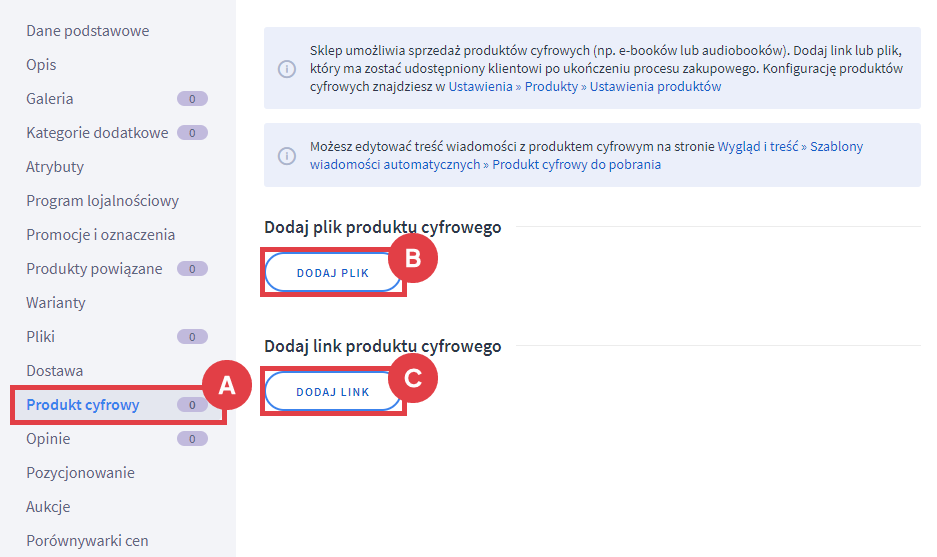
Teraz przejdź do ogólnej konfiguracji produktów cyfrowych, opisanej w dalszej części instrukcji.
Gdzie można skonfigurować produkty cyfrowe?
Konfigurację sprzedaży produktów cyfrowych znajdziesz w Panelu administracyjnym sklepu: Ustawienia (A) > Produkty (B) > Ustawienia produktów (C) > Produkty cyfrowe (D).
- Więcej informacji: konfiguracja ustawień produktów cyfrowych
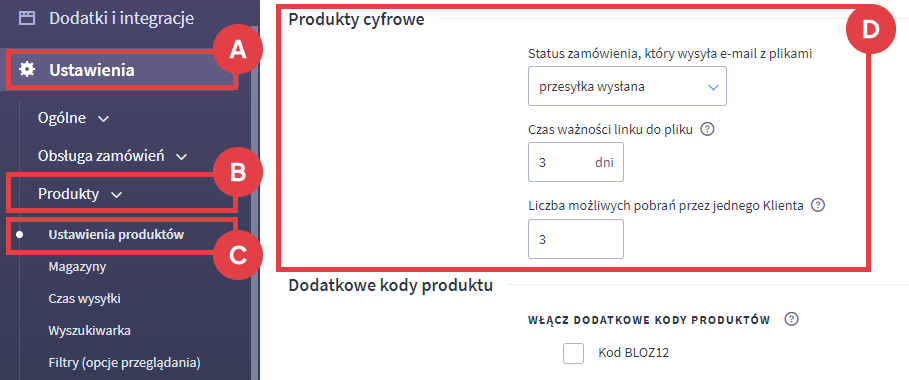
Optymalizacja i pozycjonowanie są kluczowe dla sukcesu Twojego e-sklepu. Poznaj tajniki efektywnej kampanii reklamowej Shoper Kampanie i zacznij przewyższać konkurencję!
W jaki sposób system sklepu udostępnia pliki do pobrania dla klientów?
Instrukcja: jak klient pobiera zakupiony produkt cyfrowy?
Przeczytaj także: Produkty cyfrowe – jak je sprzedawać i na nich zarabiać? Kompleksowy poradnik